iPhone/iPadで見ているリンクの記事タイトルとURLを画像付きでSafariから直接ツイートできるアプリ「TwitShot」
iPhoneのSafariで気になるページを見つけた時、TwitterやFacebookでその情報をシェアするのは非常に簡単だ。「iOS 8」になってからTwitterやFacebook以外にも「Pocket」や「1Password」などのサードパーティ製アプリとも簡単に連携できるようになった。
Facebookでリンクをシェアすると、記事タイトルとURL、リンク元が設定していればOGP画像がセットで投稿される。一方、Twitterは記事タイトルとURLしか表示されず、画像を付加したくてもできないのが現状。
Twitterの調べによると、画像付きツイートの方がリツイートされる割合が35%向上するらしい。流れるタイムラインの中で自分がシェアしたリンクをフォロワーに読んでもらうためには、画像付きで投稿した方が良さそうだ。
今回紹介する「TwitShot」はiPhoneまたはiPadで見ているリンクの記事タイトルとURLを画像付きでSafariから直接ツイートできるアプリ。画像付きリンクをシェアしたい人にとっては最高に便利なので、紹介する!
Twitter共有からシェアしてもリンクとURLのみ
TwitShotを紹介する前に、通常のTwitter共有を利用した場合どうなるかを確認しておこう。
共有メニューを開き、Twitterアイコンをタップするとこのような共有メニューが表示される。記事タイトルは表示されているが、共有するURLは表示さない。

上記の画面で「投稿」をタップした結果は以下の通り。どうも味気ない。物足りない。
Apple Watchを買うべき”110の理由” | gori.me(ゴリミー) http://t.co/iXlP9kjHt4
— g.O.R.i (@planetofgori) 2015, 2月 3
記事タイトルとURLを画像付きで投稿できる「TwitShot」の使い方
そこで、TwitShotの出番である。まず共有したいリンクをiPhoneまたはiPadのSafariで表示する。今回例として選んだのは昨日書いた、Apple Watchを買うべき”110の理由”、という記事。

共有メニューをタップし、TwitShotのアイコンをタップ。アプリをダウンロードしているのに共有メニューに表示されない、という人は「その他」をタップし、「TwitShot」を有効にしましょう。

すると、このような画面が表示される。表示していたリンクの記事タイトル、URL、そして画像が表示されている。

Twitter共有と決定的に違うのは表示しているリンク内にある画像をすべて自動的に取得し、投稿用画像として選択できるということ。例えば、シェアしようとしているリンクがレビュー記事で複数枚の画像が使われている場合、TwitShotはそれらの画像をすべて読み取り、記事タイトルとURLと共に投稿できるようにしてくれるのだ!凄すぎる!

投稿してみた結果、以下のようにタイムラインで表示される。確かに記事タイトルとURLに画像が付加されて投稿されている。

上記のツイートを埋め込んだ結果が以下。確かに画像が表示されている。そしてインパクトがまるで違う。リツイート率が向上するのも納得だ。
Apple Watchを買うべき”110の理由” | gori.me(ゴリミー) http://t.co/iXlP9kjHt4 pic.twitter.com/DHrxvSXZjx
— g.O.R.i (@planetofgori) 2015, 2月 3
これまで画像付きツイートをiPhoneからするのは相当な手間が掛かった。記事の画像を保存し、記事タイトルとURLをそれぞれコピーし、アプリを開き貼り付け、保存した画像をカメラロールから呼び出してようやく投稿できる。やってられない。
TwitShotを利用すればSafariの中から簡単に画像付きリンクをツイートすることができる。笑えるほど簡単だ。TwitShotは無料アプリ。画像付きリンクをiPhoneまたはiPadから送りたいという人は是非ともお試しあれ!
追記:日本語入力がおかしいとの報告
コメントを追加せずに投稿していたため全く気づかなかったのだが、どうやら日本語入力が変になってしまうとのこと。
@planetofgori こんな風になります。 pic.twitter.com/y6y7IrymBQ
— へびゅ (@hebyumetan) 2015, 2月 3
実に素晴らしいアプリなので、次アップデートする時に対応してもらえるよう先ほど連絡したところ、数分後には以下のような返事を頂いた。この開発者、仕事がめちゃくちゃ早い!次期アップデートが修正されるとのことなので、しばらくは我慢して待ちましょう!
@planetofgori Thanks for the post! (Next update will include a fix for the japanese typing bug, sorry about that)
— TwitShot (@twitshotapp) 2015, 2月 3
標準のIMEでは上記の通り文字入力がおかしくなってしまうが、ATOKやYahoo!キーボードを使うと問題ないとのこと。不思議なバグだ。直るのを待ちましょう。
@planetofgori おはようございます。記事読みました。標準のIMEを使うと確かに入力がおかしくなりますが、写真みたく“ATOK”使うと普通に入力できました。 pic.twitter.com/3sAV5AWzQj
— ヒビキ (@hibiki_hemi) 2015, 2月 4
もっと読む
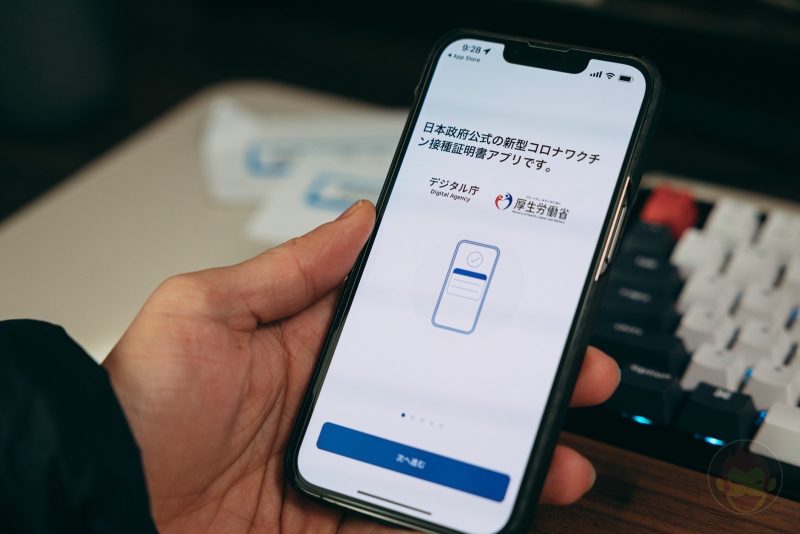
新型コロナワクチン接種証明書アプリの使い方:発行する方法
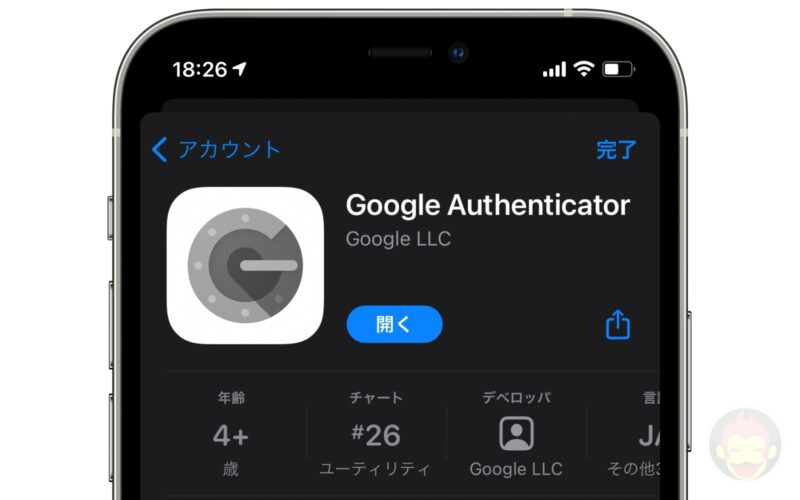
Google AuthenticatorのiPhoneアプリで2段階認証用パスワードをエクスポートする方法
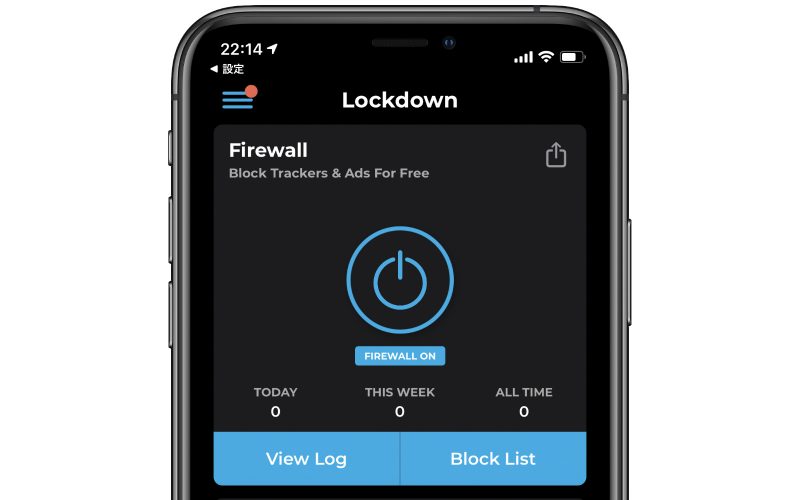
Facebook SDKが原因でクラッシュするアプリを起動する方法(回避策)
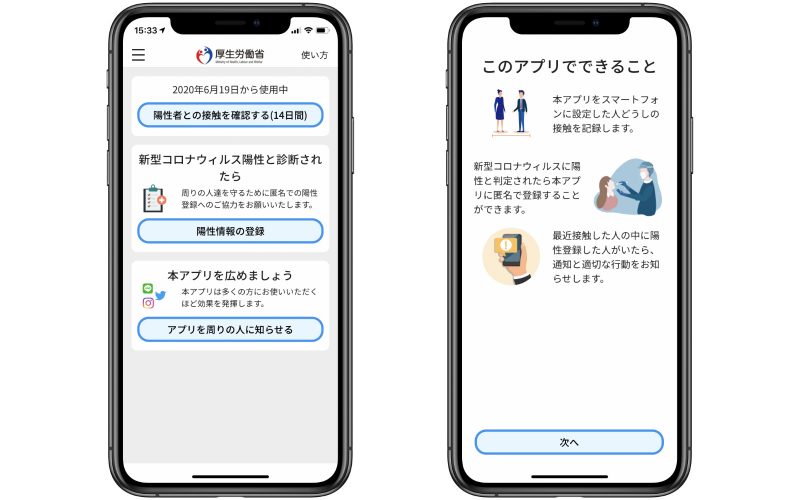
新型コロナウイルス接触確認アプリの初期設定、使い方を解説
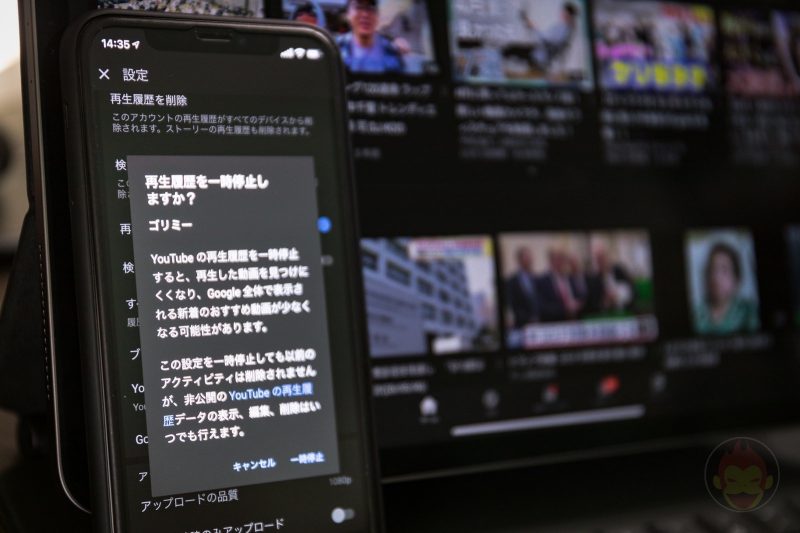
iPhone/iPadのYouTubeアプリで再生履歴・検索履歴を残さずに視聴する方法
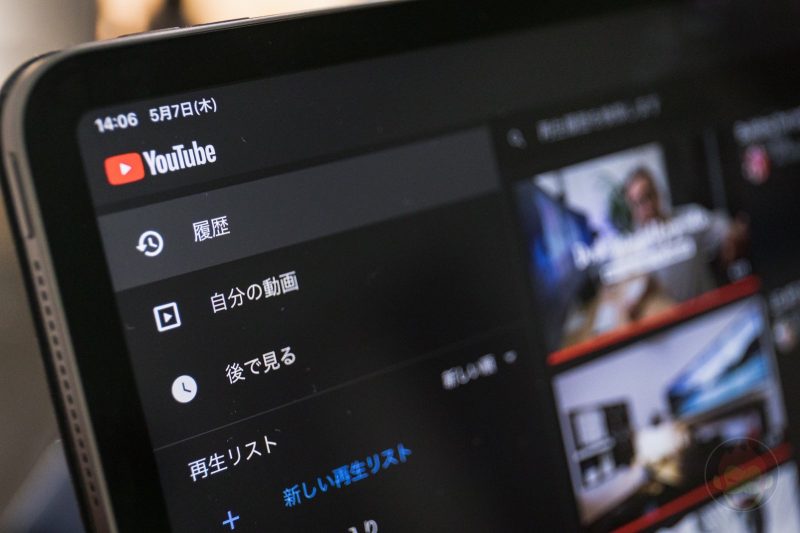
iPhone/iPadのYouTubeアプリで再生履歴を確認・削除する方法
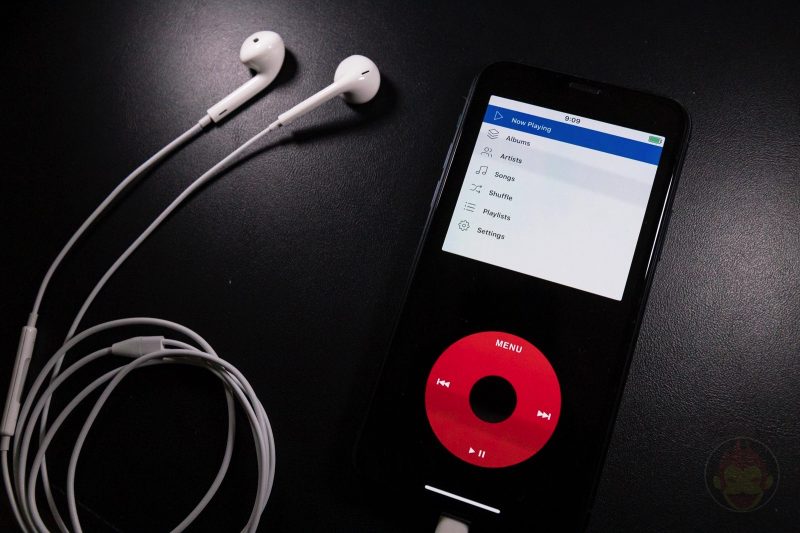
【配信停止】iPhoneのミュージックアプリをiPod化するアプリ「Rewound」

「Yahoo!カーナビ」で「設定が必要です 安全な場所で停止して、接続端末上で設定を完了させてください」と表示されたときの対処法

日本や日本語に関する外国人からの質問が斜め上すぎて回答に困る【PR】
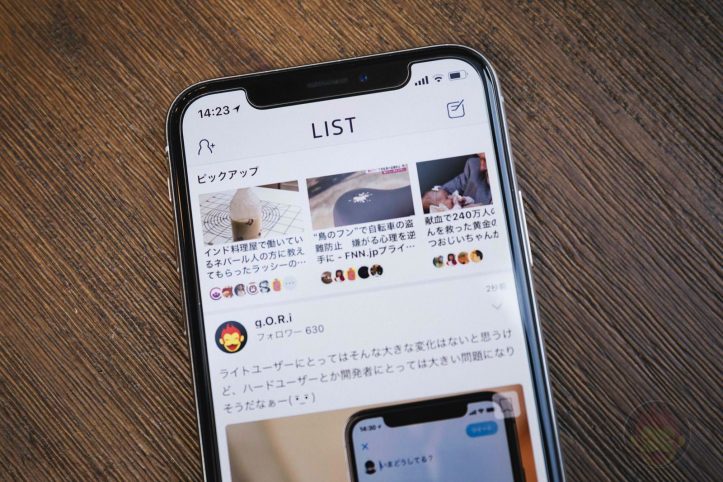
みんなが読んだ記事が読める「LIST」が面白いので紹介する!【PR】

1,000枚以上の名刺をスキャンし、名刺アプリ「Eight」に移行完了

スキャナーアプリ「Photomyne」、プロモコード当選者発表

古い写真を複数枚同時にデジタル化!スキャナーアプリ「Photomyne」

新しいスマホ決済サービス「Origami Pay」、誕生ーー「iPhoneが変える決済の未来」イベントレポート
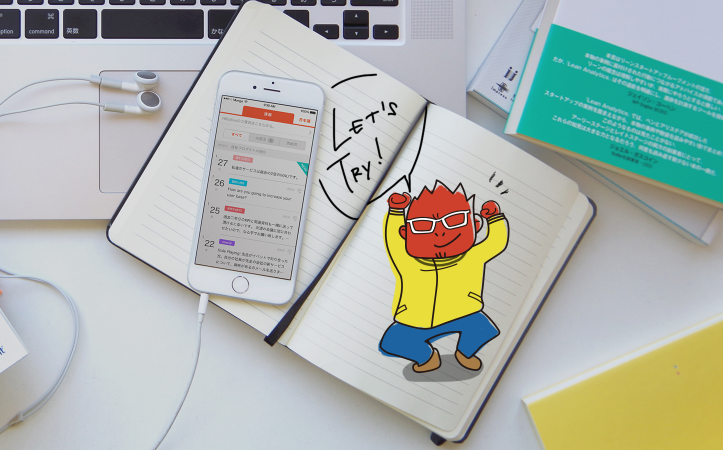
IT業界向け英語学習サービス「HiNative Trek」なら「現場で使える英語」が身に付く【PR】
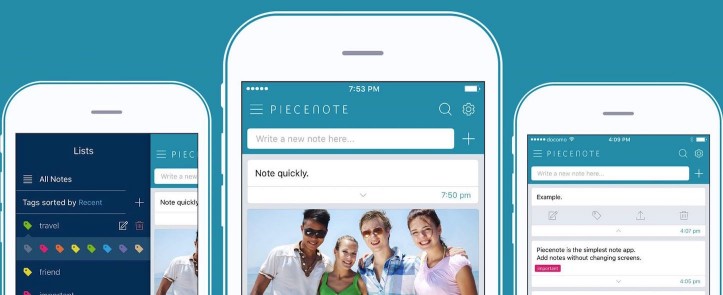
「すぐ残せる」にこだわり!シンプルなノートアプリ「Piecenote」

iPhone版「LINE MUSIC」でオフライン再生(キャッシュ)する方法

「AWA」の魅力を改めて実感!オフライン再生未対応だが、選曲が僕好み

「AWA」「Apple Music」「LINE MUSIC」の通信量比較が参考になりすぎる



